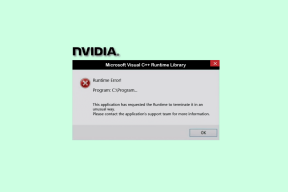Ispravite pogrešku Android No Command
Miscelanea / / April 03, 2023
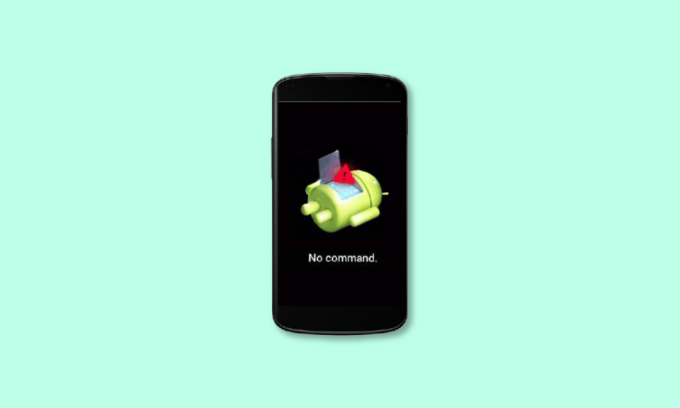
Velik broj populacije koristi Android telefone, a upravo na ovom operativnom sustavu očekujemo najmanje kvarova. Ali pogreška koja je već dugo prisutna kod korisnika Androida je greška bez naredbe na Androidu. Pogreška bez naredbe znači da dok je vaš telefon čekao naredbu za ulazak u način oporavka, na kraju nije uspio. Dakle, da bi se vaš telefon vratio u normalu, potreban vam je Android no command fix.

Sadržaj
- Kako popraviti pogrešku Android No Command
- Koji su razlozi zašto Android Recovery Mode ne radi?
- Metoda 1: Prisilno ponovno pokretanje Android uređaja
- Metoda 2: Uklonite bateriju telefona
- Metoda 3: Vraćanje Android uređaja na tvorničke postavke
- Metoda 4: Koristite način oporavka
Kako popraviti pogrešku Android No Command
No Command označava da ne možete koristiti sučelje naredbenog retka za pristup funkcijama vašeg Android sustava, kao što je način oporavka i nadogradnja softvera. Što znači kada vaš Android tablet ili telefon odgovori s "no command"? To implicira da je vaš uređaj čekao upute za ulazak u način oporavka kada je na kraju bio neuspješan.
Koji su razlozi zašto Android Recovery Mode ne radi?
Mogu postojati različiti razlozi zašto se suočavate s pogreškom bez naredbe na svom Android uređaju. Prvi razlog može biti da program na vašem uređaju ne radi ispravno, možete naići na ovu pogrešku. Ova će se poruka o pogrešci pojaviti ako je instalacija trgovine aplikacija prekinuta zbog kvara na uređaju. Drugi razlog je kada se pojavi greška tijekom instalacije ili ažuriranja vašeg operativnog sustava Android, br Problem s naredbom se očituje, ali najvjerojatniji uzrok tome može biti neispravno resetiranje uređaja na vašem androidu pametni telefon.
Ako vam nedostaje vremena, razlozi za problem s načinom oporavka bez naredbe sažeti su u nastavku:
- Android uređaj je neispravno resetiran
- Greška u ažuriranju Android OS-a
- Prekid instalacije unutar aplikacije
- Vaš je pametni telefon odbio pristup superkorisnika
Metoda 1: Prisilno ponovno pokretanje Android uređaja
Izvođenje funkcije prisilnog ponovnog pokretanja malo je drugačije u svakom drugom pametnom telefonu tvrtke. Stoga, ovdje je popis najpopularnijih marki i kako izvršiti prisilno ponovno pokretanje na tim uređajima. Način oporavka Androida koji ne radi obično vas tjera na korištenje ove opcije. Provjerite naš vodič za ponovno pokrenite ili ponovno pokrenite svoj Android telefon.
- Sony telefon: Ako želite nasilno ponovno pokrenuti uređaj, istovremeno dugo pritisnite tipke za pojačavanje glasnoće i tipke za napajanje dok telefon ne počne vibrirati.
- Samsung telefon: 10 sekundi istovremeno držite pritisnute tipke za smanjivanje glasnoće i uključivanje. Zaslon Samsung telefona postat će prazan. Pričekajte da se telefon sam ponovno pokrene nakon otpuštanja obje tipke.
- Huawei telefon: Deset sekundi ili dulje, istovremeno pritisnite i držite tipke za napajanje i glasnoću (pojačavanje ili smanjivanje glasnoće).
- Nokia telefon: Istovremeno pritisnite tipku za napajanje i tipku za povećanje glasnoće oko 15 sekundi (ili dok telefon ne zavibrira).
- Vivo: Za prisilno ponovno pokretanje telefona, istovremeno pritisnite i držite tipke za uključivanje i smanjivanje glasnoće.
- Oppo: Držite pritisnute tipke za uključivanje/isključivanje i smanjivanje glasnoće istovremeno kako biste prisilili telefon da se ponovno pokrene.
- Moto: Pritisnite i držite tipku za uključivanje/isključivanje na bočnoj strani vašeg android telefona dok se zaslon ne isključi kako biste ponovno pokrenuli uređaj. Telefon će se sam od sebe ponovno pokrenuti.
Metoda 2: Uklonite bateriju telefona
Kada pokušate otići u način oporavka, nijedna naredba ne može biti problem s kojim biste se mogli suočiti. Upotrijebite ovu metodu samo ako je u redu da izvadite bateriju iz svog Android telefona, možda ćete uspjeti. Ne pokušavajte izvaditi bateriju iz bilo kojeg Android telefona koji je označen kao baterija koja se ne može ukloniti. Umjesto toga odaberite alternativu. Prije vađenja baterije isključite telefon. Ponovno instalirajte bateriju u Android telefon nakon nekog vremena. Ponovo pokrenite Android kako biste vidjeli je li pogreška ispravljena. To je jedna od najboljih metoda za popravak bez naredbe za Android ako je baterija vašeg telefona uklonjiva.
Također pročitajte:Ispravite pogrešku analize prilikom unosa $ na Androidu
Metoda 3: Vraćanje Android uređaja na tvorničke postavke
Metoda vraćanja na tvorničke postavke može se upotrijebiti ako se na vašem zaslonu u više navrata pojavljuje pogreška bez naredbe kako biste pokušali riješiti problem u korijenu. Način oporavka Androida koji ne radi prisiljava korisnika Androida da koristi ovu opciju. Za to slijedite dolje navedene korake:
1. Otvoren postavke aplikacija

2. Pomaknite se prema dolje do kraja dok ne pronađete Sustav

3. Otvorite ga da biste pronašli opcije resetiranja
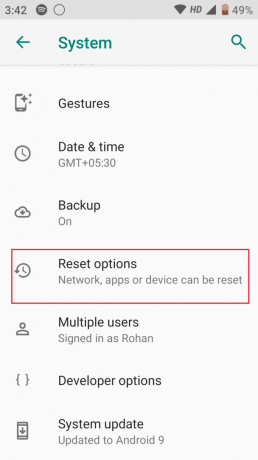
4. Dodirnite Izbriši sve podatke (resetiranje na tvorničke postavke)
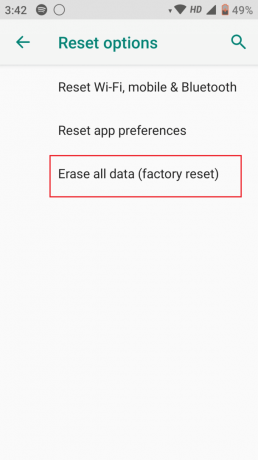
Također pročitajte:Popravak Nije moguće montirati pohranu TWRP na Androidu
Metoda 4: Koristite način oporavka
Kada zaslon vašeg telefona potpuno prestane reagirati, jedina preostala opcija je otići u način rada za oporavak pomoću telefonskih tipki. Ovdje treba napomenuti da su načini za odlazak u način rada za oporavak različiti za svaki model pa biste mogli isprobati sljedeće kombinacije jer bi one mogle djelovati na popravak pogreške bez naredbe za Android.
- Pritisnite i držite tipke za uključivanje, početak i pojačavanje glasnoće
- Pritisnite i držite tipke za uključivanje i smanjivanje glasnoće
- Pritisnite i držite tipke za napajanje, početnu stranicu i tipku za smanjivanje glasnoće.
- Držite tipke za napajanje i pojačavanje zvuka.
Nakon što uđete u način oporavka, telefon će vam pokazati različite opcije. Koristite tipke za pojačavanje/smanjenje glasnoće za pomicanje gore i dolje i tipku za uključivanje/isključivanje za odabir. Odaberite Wipe cache partition ili opciju Factory Reset. Koristite način oporavka bez popravka naredbi ako je vaš raniji pokušaj da prijeđete u način oporavka prekinut.
Često postavljana pitanja (FAQ)
P1. Što mogu učiniti s načinom oporavka za Android?
Ans. Vraća sve aplikacije koje je instalirao proizvođač vašeg računala i uklanja aplikacije koje ste instalirali.
Q2. Kako popraviti grešku bez naredbe Pelton?
Ans. The pojačati i tipke za napajanje treba pritisnuti i držati istovremeno. Otpustite obje tipke istovremeno kada se zaslon uključi. Za pomicanje do stavke izbornika s oznakom Očisti particiju međusprmenika, koristite tipku za smanjivanje glasnoće. Za odabir pritisnite gumb za napajanje. Upotrijebite gumb za uključivanje kako biste ponovno pokrenuli svoj Peloton kada ovaj postupak završi.
Q3. Kako popraviti pogrešku No Command na Oculus Quest 2?
Ans. Ponovno pokretanje hardvera trebao bi biti vaš prvi korak. Držite tipku za uključivanje pritisnutu 10 do 15 sekundi, a zatim pustite da se uređaj normalno ponovno pokrene ili pritisnite i držite tipke za smanjivanje glasnoće i uključivanje istovremeno 10 sekundi. Trebao bi postojati jelovnik. Pomičite se gore i dolje s kontrolama glasnoće dok birate Exit and Boot Device Za potvrdu pritisnite tipku za napajanje.
Preporučeno:
- Kako saznati gdje netko radi besplatno
- Kako isključiti roditeljski nadzor bez lozinke
- 8 načina za rješavanje problema s nemogućnošću pokretanja zrcaljenja zaslona zbog hardverskog problema
- Kako zaobići neovlaštenu poruku ADB uređaja
Nadamo se da je ovaj vodič bio od pomoći i da ste mogli naučiti kako popraviti Android no command i ukloniti pogrešku no command. Recite nam koja vam je metoda najlakša. Ako imate bilo kakvih pitanja ili prijedloga, slobodno ih ostavite u odjeljku s komentarima ispod.